
كومپيۇتېردىكى ئاۋازنى توغرا كۆپەيتىش راھەت ۋە كۆڭۈل ئېچىش پائالىيەتلىرىنىڭ ئەڭ مۇھىم شارائىتنىڭ بىرى. يۆتكىلىشچان ئاۋازلىق ھەرپلەرنى تەڭشەش گىرافىكسىيەدە قىيىنچىلىقلارنى كەلتۈرۈپ چىقىرىدىغانلىقىنى, بۇنىڭدىن باشقا, كومپيۇتېر دائىم مەسىلىلەر «پەلەمپە» غا ئايلىنىدۇ. بۇ ماقالىدە, ئاۋازنى قانداق قىلىپ «ئۆزىڭىز» نى قانداق تەڭشەش توغرىسىدا سۆزلەيلى, بۇ مەسىلىنى قانداق تاقاش.
Pc on pc
ئاۋازنى ئىككى خىل ئۇسۇلدا تەڭشەش: ئالاھىدە كۆزلىگەن پروگراممىلار ياكى سىستېمىنىڭ ساغلام ئۈسكۈنىلىرى بىلەن ھەمكارلىشىشقا ياردەم بېرىدۇ. شۇنىڭغا دىققەت قىلىڭكى, ئۇ پارامېتىرلۇق ئاۋاز كارتىسىدىكى پارامېتىرلارنى قانداق تەڭشەشنى مۇزاكىرە قىلىشنى مۇزاكىرە قىلىشنى مۇزاكىرە قىلىشنى مۇزاكىرە قىلىشنى مۇزاكىرە قىلىدۇ. ئىختىيارى بىلەن تاماملىنىپ, ئۆزىڭىزگە يۇمشاق دېتاللىرىنى ئالداشقا بولىدۇ, ئاندىن ئۇنىڭ تەڭشىكى شەخس بولىدۇ.1-ئۇسۇل: ئۈچىنچى تەرەپ پروگراممىلار
ئاۋازنى تەڭشەش پروگراممىسى تورغا كەڭ ۋەكىللىك قىلىدۇ. ئۇلار ئاددىيمەن »ۋە نۇرغۇن ئىقتىدارلار بىلەن ئۆز بۆلۈنگەن.
- كۈچەيتىلمەيدىغان. بۇ يۇمشاق دېتاللار ئاكپىڭ پارامېتىرلۇقتا تەمىنلەنگەن مۇمكىن مىقداردىكى ئاۋاز سانىدىن ئېشىپ كېتىشىڭىزگە يول قويىدۇ. بەزى ۋەكىللەر يەنە مۇسابىقە ۋە سۈزگۈچتە, ھەددىدىن زىيادە پايدا نىسبىتىدە ئارىلاشتۇرۇشنى ئازايتىشى كېرەك.
تېخىمۇ كۆپ ئوقۇڭ: كۈچەيتىش ئاۋازى
- «بىرلەشتۈرۈش». بۇ پروگراممىلارنى تولۇق جاپالىق ئىشلىگەن كەسپىي ھەل قىلىش دائىرىسى دېگۈدەك ئاۋازلىق سىستېمىنىڭ ئەڭ يۇقىرى چەككە ئەڭ يۇقىرى چەككە كەلتۈردى. ئۇلارنىڭ ياردىمى بىلەن «چېكىنىپ ئۆچۈرۈش ياكى چاستكىلارنى ئۆچۈرەلەيسىز» مەۋھۇم ئۆيگە ۋە تېخىمۇ كۆپ. بۇ خىل يۇمشاق دېتالنىڭ بىردىنبىر مىنۇس (غەلىتە دەرىجىدە) مول ئىقتىدار. خاتا تەڭشەكلەر ئاۋازنى ياخشىلىماڭ, شۇنداقلا ئۇنىمۇ ئاللادۇرالايدۇ. شۇڭلاشقا ئالدى بىلەن مەسئۇل بولغان نەرسىنىڭ قانداق پارامېتىرلىرىنى تېپىپ چىقىشى كېرەك.
تېخىمۇ كۆپ ئوقۇڭ: ئاۋاز سەپلىمە پروگراممىلىرى
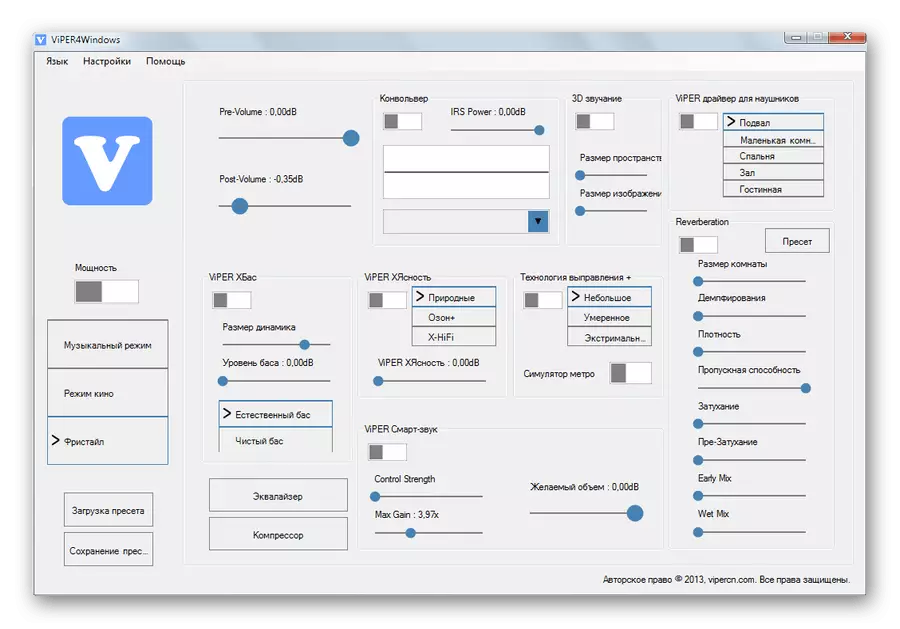

2-خىل ئۇسۇل: ئۆلچەملىك قوراللار
ئاۋاز سەپلاشتىكى سىستېما ئۈسكۈنىلىرى قەلبلەرنىڭ ئىقتىدارىغا ئۇچرىمايدۇ, ئەمما ئۇ ئاساسلىق قورال. كېيىنكى, بىز بۇ قورالنىڭ ئىقتىدارلىرىنى تەھلىل قىلىمىز.
لازىملىق «ۋەزىپە بالدىقى» نىڭ تەڭشەكلىرىنى زىيارەت قىلالايسىز, ئەگەر سىز ئېھتىياجلىق «يوشۇرۇپ قېلىشىڭىز لازىم بولسا. بارلىق ئىقتىدارلار مائۇسنى چېكىش ئارقىلىق كەلتۈرۈپ چىقىرىدۇ.

قويۇش ئۈسكۈنىلىرى
بۇ تىزىملىكتىكى بارلىق ئۈسكۈنىلەرنى ئۆز ئىچىگە ئالىدۇ (سىستېمىدا قوزغاتقۇچ بولسا) ئاۋاز چىقارسا بولىدۇ) ئاۋاز چىقارغىلى بولىدۇ. بىزنىڭ ئەھۋالىمىزدا بۇلار «سۆزلىگۈچىلەر» ۋە «تىڭگۇز».
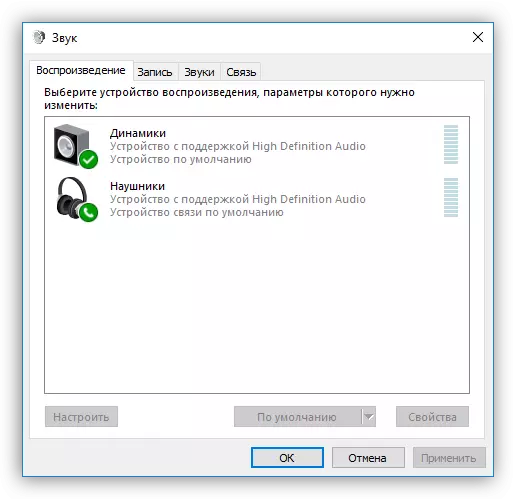
«ياڭراتقۇ» نى تاللاڭ ۋە «خۇسۇسىيەت» نى چېكىڭ.
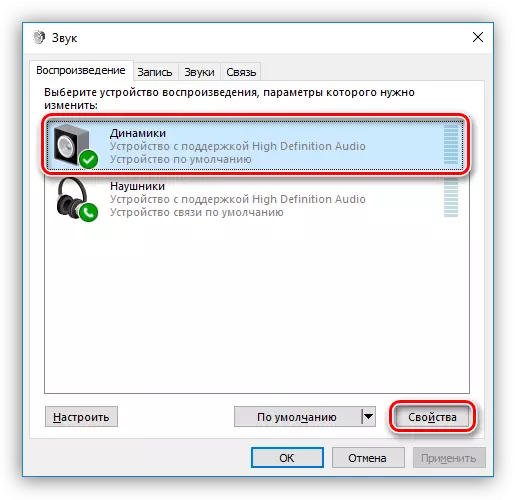
- بۇ يەردە ئادەتتىكى بەتكۈچنىڭ نامىنى ئۈسكۈنىنىڭ نامى ۋە ئۇنىڭ سىنبەلگىسى, كونتروللىغۇچقا مۇناسىۋەتلىك ئۇچۇرلارنى كۆرۈڭ, شۇنداقلا ئۇنى چەكلەش (ياكى قوزغىتىلىدىغان ئۇلىنىش) نى تېپىڭ , ئەگەر چەكلەنگەن بولسا.
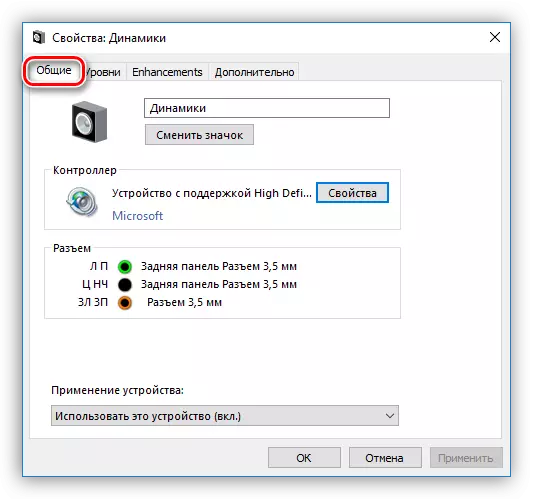
- بۇ «قاتلامدىكى» بەتكۈچلىرى بار, ئومۇمىي ھەجىق دائىرە ۋە «تەڭپۇڭلۇق» ئىقتىدارىنى ئۆز ئىچىگە ئالىدۇ, بۇ ھەر بىر ئىستوندىكى ئاۋازنىڭ كۈچىنى قولدا تەڭشىيەلەيسىز.
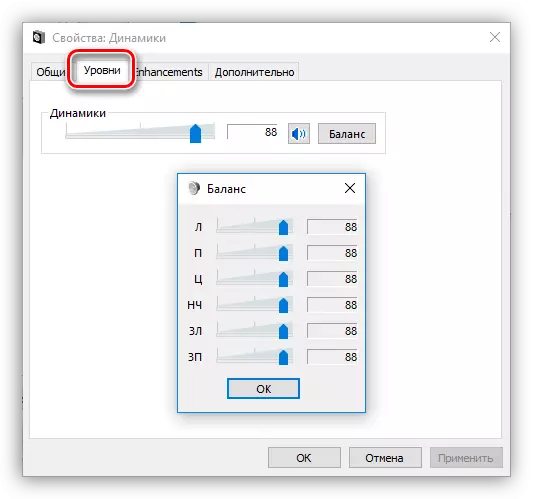
- «KeyMets» بۆلىكى (يەرلىكلەشتۈرۈشكە توغرا تونۇشتۇرۇش كېرەك, بەتلەر چوقۇم «قوشۇمچە ئىقتىدار» دەپ چاقىرىلىدۇ, ئەگەر سىز تەمىنلىگەن بولسا ئۇلارنىڭ پارامېتىرلىرىنى تەڭشەش ئۈچۈن قېلىپلاشتۇرىدۇ ۋە ئازادنى تەڭشىيەلەيسىز.
- "باسخانا boost") سىزنى تۆۋەن چاستارلىقنى تەڭشىەلەيسىز, كونكرېت قىلىپ, ئۇلارنى مەلۇم بىر قېتىم بەلگىلىك چاستوتا دائىرىسىدىكىنى كۈچەيتىدۇ. «ئالدىن كۆرۈش» كۇنۇپكىسى ئالدىن ئاڭلاش ئىقتىدارىنى ئۆز ئىچىگە ئالىدۇ.
- «مەۋھۇم مۇھىت» («مەۋھۇم تېرمۇر) ئىسمىغا ماس كېلىدىغان ئۈنۈمىنى ئۆز ئىچىگە ئالىدۇ.
- «ساغلام تۈزىتىش» («ئاۋات سۆزلەش») ياڭراتقۇنىڭ ئاۋازىنىڭ ئىمزيېگىيىسىنى تەڭپۇڭلاشتۇرالايسىز. بۇ دېلودىكى كېيىن, ئاڭلىغۇچىنىڭ رولى ئوينايدۇ, ئەلۋەتتە چوقۇم كومپيۇتېرغا ئۇلىنىدۇ.
- "يۇقىرى ئاۋازنى باراۋەر قىلىش" («يۇقىرى ئاۋاز چوڭلىشىش") ئىنسانلارنىڭ ئىسپات ئاڭلاش ئىقتىدارىغا ئاساسەن ھېس قىلىنغان ھەجىس پەرقىنى ئازايتىدۇ.
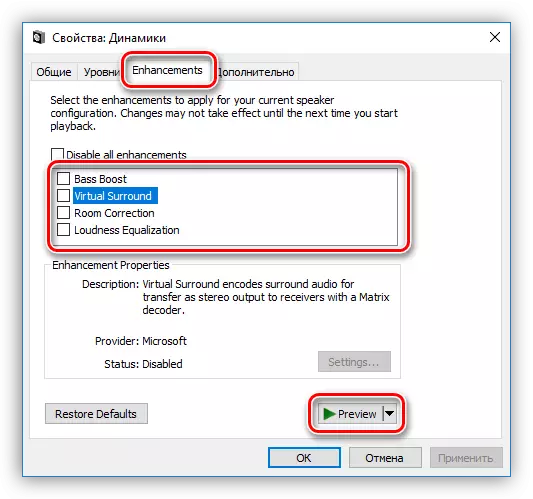
- ئىلغار بەتكۈچكە قارىغاندا, سىز تارتىش ۋە بوشاشتۇرۇش سىگنالىنى سەپلايسىز, شۇنداقلا مونوپولتىكې شەكلى تەڭشىسىڭىز بولىدۇ. ئاخىرقى پارامېتىر پروگراممىلار پروگراممىلار پروگراممىلارنىڭ ئېچىپ ئېچىلىشىغا يول قويىدۇ (بىر قىسىم ئاساسەن ئىشلىمەيلا قاتتىق دېتال ئېچىش ياكى سىستېما قوزغاتقۇسىنى ئىشلىتىشىگە قوللانماي تۇرۇپلا ئىشلىمەيتتى.

ئەۋزىدار چاستوتىسى ئوخشاش ئۈسكۈنىلەرنىڭ تەڭشىلىشى كېرەك, بولمىسا بىر قىسىم قوللىنىشچان پروگرامسلار (مەسىلەن, ئاۋازنىڭ ئېچىلىشىدا ئىپادىسى, يەنى خاتىرىلىك ئەمەسلەرنى تونۇش ۋە ماسقەدەم قىلالايدۇ.
دىققەت : ئەگەر تەڭشەكلەرنى ئۆزگەرتسىڭىز, چېكىشنى ئۇنتۇپ قالماڭ "ئىلتىماس قىلىڭ" بولمىسا ئۇلار كۈچكە ئىگە بولمايدۇ.
يۇقارقى تەسۋىرلەنگەنلەرنىڭ ھېچقايسىسىنىڭ ۋاقىتلىق ساياھەت قوزغاتقۇچنى كەلتۈرۈپ چىقىرىدىغانلىقىغا دىققەت قىلىڭ. بۇ خىل ئەھۋالدا, ئۈسكۈنىنى قايتا قوزغىتىش ئاساسىي تاختىسىدا) ياكى مەشغۇلات سىستېمىسىنىڭ ياڭراتقۇنى ۋە ئۈسكۈنىلەرنى قوزغىتىدۇ ۋە قوزغىتىڭ.
ھازىر «ئورنىتىش» كۇنۇپكىسىنى بېسىڭ.

- ئاكۇستىكىلىق سىستېمىنىڭ سەپلىمىسى بۇ يەردە سەپلەنگەن. بىرىنچى كۆزنەكتە, سىز يول گەۋدىلەرنىڭ سانىنى تاللىسىڭىز بولىدۇ, ستون ئورنىنىڭ ئورنىنى تاللىيالايسىز. سۆزلىگۈچىلەرنىڭ ئىپادىسى «تەكشۈرۈش» كۇنۇپكىسىنى بېسىش ياكى ئۇلارنىڭ بىرىنى چېكىڭ. تەڭشەكنى تاماملىغاندىن كېيىن, «كېيىنكى» نى چېكىڭ.

- كېيىنكى كۆزنەكتە, بەزى ياڭراتقۇلارنى قوزغىتىڭ ياكى چەكلىيەلەيسىز ۋە چاشقىنەكنى چېكىپ, ياشقۇغۇچنى چېكىڭ.

- تۆۋەندىكىسى ئاساسلىق بولغان كەڭ بەلۋاغ ياڭراتقۇنىڭ تاللىشى. بۇ تەڭشەك ناھايىتى مۇھىم, نۇرغۇن ئاكوبلىق سىستېمىسى ئوخشىمىغان ھەرىكەتچان دائىرىدە ئۇلارنىڭ تەركىبىدە بار. ئۈسكۈنىنىڭ كۆرسەتمىسىنى ئوقۇش ئارقىلىق بۇنى بىلالايسىز.

بۇ سەپلىمە سەپلىمىسى تاماملاندى.
پەقەت بۇ تەڭشەكلەردە پەقەت خاسلىقنى ئۆز ئىچىگە ئالغان ئىقتىدارلار تىڭشىغۇچنىڭ بىر قىسىم ئۆزگىرىشى بىلەنلا ئۆز ئىچىگە ئالىدۇ.
سۈكۈتتىكى
ھۆججەتلەرگە Windows نىڭ سۈكۈتتىكى ئورۇنغا تىزىلغان: «سۈكۈتتىكى ئۈسكۈنى» قوللىنىشچان بارلىق ئاۋازلارنى ۋە مەشغۇلات جەريانىدا ئاۋازلىق تېلېفون جەريانىدا پەقەت Skype (بىرىنچى ئورۇندا) ئېچىلىدۇ. بۇ ئەھۋال ۋاقىتلىق چەكلەنگەن).
تېخىمۇ كۆپ ئوقۇڭ:
Windows XP دىكى ساغلام مەسىلىلەرنى ھەل قىلىش, Windows 10
كومپيۇتېردىكى ئاۋازنىڭ كەملىكى
Windows 7 بىلەن كومپيۇتېردىكى تىڭشىغۇچ
Windows 10 دىكى مىكروفون مېيىپ بولۇشىدىن قەتئىينەزەر
خۇلاسە
بۇ ماقالىدىكى ئۇچۇرلار سىزنىڭ PC ئاۋاز تەڭشىكىنى ياكى خاتىرە كومپيۇتېردا بولۇشىڭىزغا ياردەم بېرىش ئۈچۈن لايىھەلەنگەن. سىستېمىنىڭ يۇمشاق دېتال ۋە ئۆلچەملىكلەرنىڭ يۇمشاق دېتاللىرى ۋە ئۆلچەملىكلەرنىڭ ئورنىنى تەتقىق قىلغاندىن كېيىن, ئۇنىڭدا قىيىن بولمىغانلىقىنى چۈشەندۈرگىلى بولىدۇ. بۇنىڭدىن باشقا, بۇ بىلىملەر كەلگۈسىدە نۇرغۇن مەسىلىلەردىن ساقلىنىدىكەن, ئۇلارنىڭ تۈگىمەس ۋاقىت ۋە تىرىشچانلىقلارنى قولدىن بېرىپ قويىدۇ.
